本文主要是介绍Ubuntu20.04 上启用 VCAN 用作本地调试,希望对大家解决编程问题提供一定的参考价值,需要的开发者们随着小编来一起学习吧!
目录
一、启用本机的 VCAN 编辑
1.1 加载本机的 vcan
1.2 添加本机的 vcan0
1.3 查看添加的 vcan0
1.4 开启本机的 vcan0
1.5 关闭本机的 vcan0
1.6 删除本机的 vcan0
二、测试本机的 VCAN
2.1 CAN 发送数据 代码
2.2 CAN 接收数据 代码
2.3 CMakeLists.txt 代码
2.4 虚拟 CAN 收发测试
三、VCAN 的其它操作
3.1 启用 VCAN
3.2 关闭 VCAN
3.3 重启 VCAN
3.4 停止 VCAN
3.5 设备波特率
3.6 显示 VCAN 详情
3.7 VCAN 回环测试
3.8 发送 VCAN 数据
3.9 接收 VCAN 数据
3.10 查看 VCAN 状态
3.11 VCAN 数据过滤
当没有CAN设备时,可使用 Ubuntu 的虚拟 CAN 进行通讯测试。
一、启用本机的 VCAN
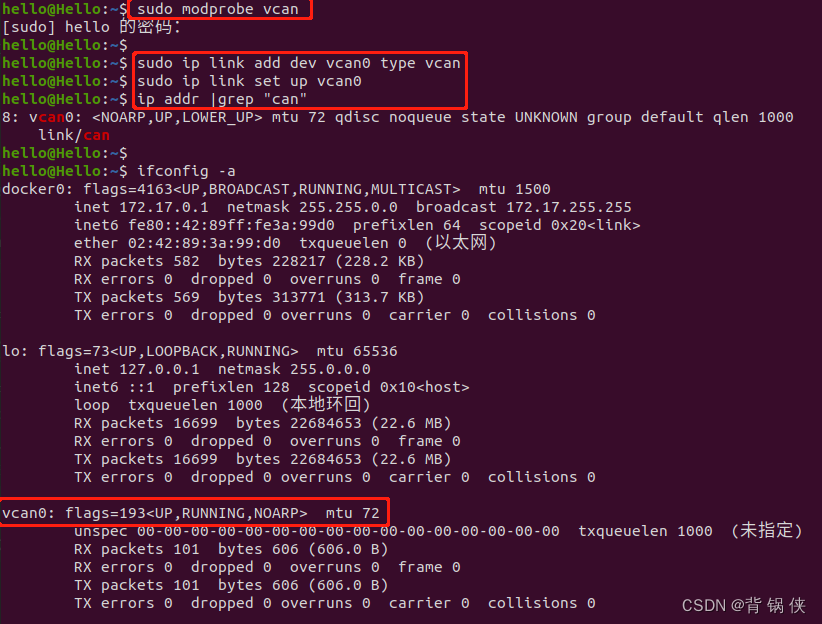
1.1 加载本机的 vcan
# 加载虚拟 CAN:sudo modprobe vcan1.2 添加本机的 vcan0
# 添加 VCAN0 到操作系统:sudo ip link add dev can0 type vcan1.3 查看添加的 vcan0
# 查看 CAN0 :ifconfig -a1.4 开启本机的 vcan0
# 开启 CAN0 :sudo ip lin1.5 关闭本机的 vcan0
# 关闭 CAN0 :sudo ip link set dev can0 down1.6 删除本机的 vcan0
# 删除 CAN0 :sudo ip link del dev can0二、测试本机的 VCAN
2.1 CAN 发送数据 代码
#include <stdio.h>
#include <stdlib.h>
#include <string.h>
#include <unistd.h>
#include <linux/can.h>
#include <linux/can/raw.h>
#include <sys/socket.h>
#include <sys/ioctl.h>
#include <net/if.h>int main(int argc, char* argv[]) {int skt = socket(PF_CAN, SOCK_RAW, CAN_RAW);if (0 > skt) {perror("create socket error");return -1;}// 指定 can0 设备struct ifreq ifr = { 0 };strcpy(ifr.ifr_name, "vcan0");ioctl(skt, SIOCGIFINDEX, &ifr);struct sockaddr_can addr = { 0 };addr.can_family = AF_CAN;addr.can_ifindex = ifr.ifr_ifindex;// 将 can0 与套接字进行绑定int rv = bind(skt, (struct sockaddr*)&addr, sizeof(addr));if (rv < 0) {perror("bind socket error");close(skt);return -2;}// 设置过滤规则:不接受任何报文、仅发送数据setsockopt(skt, SOL_CAN_RAW, CAN_RAW_FILTER, NULL, 0);// 发送数据struct can_frame frame = { 0 };frame.can_id = 0x123;frame.can_dlc = 6; {frame.data[0] = 0xA0;frame.data[1] = 0xB0;frame.data[2] = 0xC0;frame.data[3] = 0xD0;frame.data[4] = 0xE0;frame.data[5] = 0xF0;}unsigned short index = 0;while (true) {// 开始发送数据rv = write(skt, &frame, sizeof(frame));if (sizeof(frame) != rv) {perror("write can frame failed");break;} else {printf("send count : %d \n", ++index);sleep(1); // 1 second }}close(skt);return 0;
}
2.2 CAN 接收数据 代码
#include <stdio.h>
#include <stdlib.h>
#include <string.h>
#include <unistd.h>
#include <linux/can.h>
#include <linux/can/raw.h>
#include <sys/socket.h>
#include <sys/ioctl.h>
#include <net/if.h>int main(int argc, char* argv[]) {int skt = socket(PF_CAN, SOCK_RAW, CAN_RAW);if (0 > skt) {perror("create socket error");return -1;}// 指定 can0 设备struct ifreq ifr = { 0 };strcpy(ifr.ifr_name, "vcan0");ioctl(skt, SIOCGIFINDEX, &ifr);struct sockaddr_can addr = { 0 };addr.can_family = AF_CAN;addr.can_ifindex = ifr.ifr_ifindex;// 将 can0 与套接字进行绑定int rv = bind(skt, (struct sockaddr*)&addr, sizeof(addr));if (0 > rv) {perror("bind error");close(skt);return -2;}// 设置过滤规则// setsockopt(skt, SOL_CAN_RAW, CAN_RAW_FILTER, NULL, 0);// 接收数据struct can_frame frame = { 0 };while (true) {rv = read(skt, &frame, sizeof(struct can_frame));if (rv < 0) {perror("read can frame error");break;}// 校验是否接收到错误帧if (frame.can_id & CAN_ERR_FLAG) {printf("error can frame \n");break;}// 校验帧格式if (frame.can_id & CAN_EFF_FLAG) {printf("扩展帧 <0x%08x> ", frame.can_id & CAN_EFF_MASK);} else {printf("标准帧 <0x%03x> ", frame.can_id & CAN_SFF_MASK);}// 校验帧类型:数据帧还是远程帧if (frame.can_id & CAN_RTR_FLAG) {printf("remote request frame \n");continue;}// 打印数据printf("[%d] ", frame.can_dlc);for (int idx = 0; idx < frame.can_dlc; idx++) {printf("%02x ", frame.data[idx]);} printf("\n");}close(skt);return 0;
}
2.3 CMakeLists.txt 代码
cmake_minimum_required(VERSION 3.0)# 设置统一输出目录
set(CMAKE_ARCHIVE_OUTPUT_DIRECTORY ${PROJECT_BINARY_DIR}/lib)
set(CMAKE_LIBRARY_OUTPUT_DIRECTORY ${PROJECT_BINARY_DIR}/bin)
set(CMAKE_RUNTIME_OUTPUT_DIRECTORY ${PROJECT_BINARY_DIR}/bin)# 设置统一链接目录
link_directories(${CMAKE_ARCHIVE_OUTPUT_DIRECTORY})
link_directories(${CMAKE_LIBRARY_OUTPUT_DIRECTORY})# 主要工程项目
add_executable(vcan_recv vcan_recv.cpp)
add_executable(vcan_send vcan_send.cpp)
2.4 虚拟 CAN 收发测试
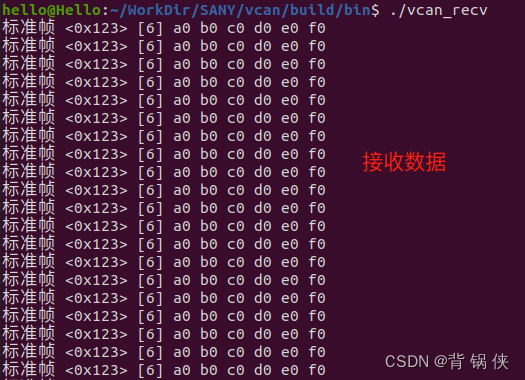
三、VCAN 的其它操作
安装 can 工具:sudo apt install can-utils
3.1 启用 VCAN
# 启用 CANsudo ip link set vcan0 up3.2 关闭 VCAN
# 关闭 CANsudo ip link set vcan0 down3.3 重启 VCAN
# 重启CANsudo canconfig vcan0 restart3.4 停止 VCAN
# 停止CANsudo canconfig vcan0 stop
3.5 设备波特率
# 设置波特率sudo ip link set vcan0 up type can bitrate 2500003.6 显示 VCAN 详细信息
# 显示 CAN 详细信息sudo ip -details link show vcan03.7 VCAN 回环测试
# 回环测试sudo canconfig vcan0 ctrlmode loopback on3.8 发送 VCAN 数据
# 向 CAN 总线发送数据sudo cansend vcan0 --identifier=ID+数据
3.9 接收 VCAN 数据
# 接收 CAN 总线数据sudo candump vcan03.10 查看 VCAN 状态
# 查看CAN总线状态sudo canecho vcan03.11 VCAN 数据过滤
# 使用滤波器接收 ID 匹配的数据sudo candump vcan0 --filter=ID:mask
这篇关于Ubuntu20.04 上启用 VCAN 用作本地调试的文章就介绍到这儿,希望我们推荐的文章对编程师们有所帮助!




